win10怎么关闭繁体输入 如何在WIN10中关闭微软输入法的繁体简体切换功能
更新时间:2023-11-09 14:46:05作者:yang
win10怎么关闭繁体输入,随着科技的不断发展,Windows 10成为了当下最受欢迎的操作系统之一,对于一些用户来说,Win10中微软输入法的繁体简体切换功能可能会造成一些困扰。想要关闭这个功能并将输入法设置为简体中文,可以通过一些简单的步骤来实现。本文将介绍如何在Win10中关闭微软输入法的繁体简体切换功能,让您能够更加轻松地使用简体中文输入法。
方法如下:
1.首先在右下角的
中 字上右键
选择设置
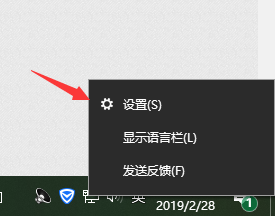
2.然后
点击 按键
如图
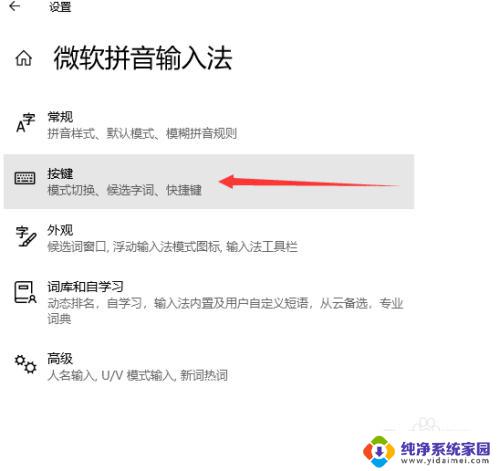
3.下拉到最下面,
可以看见快捷键,
如图
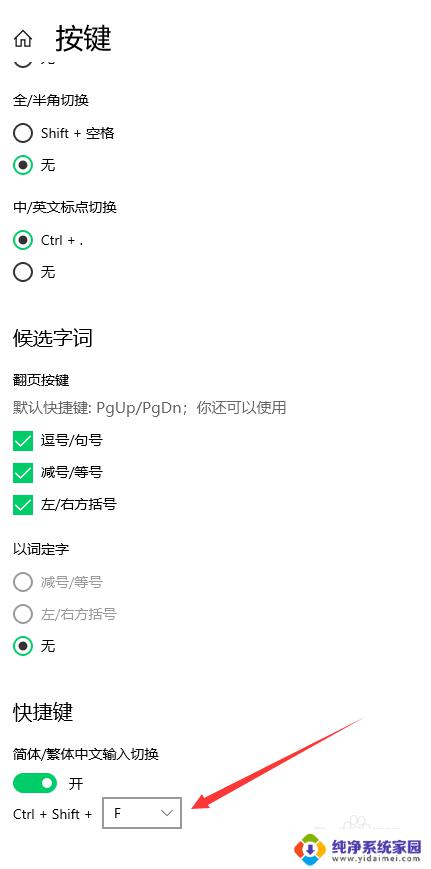
4.这时候点击快捷
Ctrl+Shift+F
在使用输入发的时候,就是简体了
如图
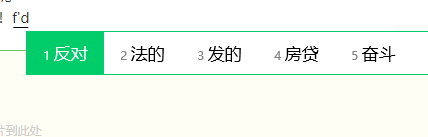
5.这时候,
点击 开关 关闭快捷键
如图
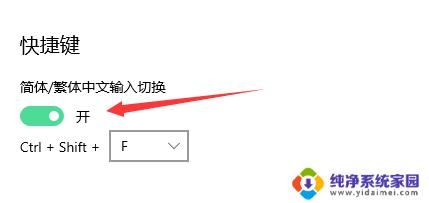
6.这样在退出,
就不会错误的点到 繁体了!
如图
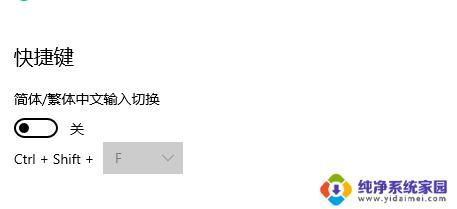
以上是如何关闭win10的繁体输入,如果您还有疑问,请按照小编的方法进行操作,希望这对大家有所帮助。
win10怎么关闭繁体输入 如何在WIN10中关闭微软输入法的繁体简体切换功能相关教程
- 电脑输入法输入繁体字取消 WIN10如何关闭微软输入法的繁简切换功能
- 怎样关闭繁体字输入? WIN10如何禁用微软输入法的繁简切换功能
- 电脑输入法怎么调繁体 Win10输入法简体繁体切换设置方法
- win10输入法切换简体 微软输入法在Win10系统中如何进行简体与繁体切换
- win10繁体字切换 Win10系统简体与繁体输入法切换方法
- 简体繁体转换 输入法 Win10系统微软拼音输入法简体与繁体切换方法
- 输入法切换繁简体 Win10系统微软输入法简体与繁体切换的操作步骤
- win10输入法怎么切换繁体 Win10系统微软输入法繁体与简体转换设置指南
- 输入法繁体怎么改简体 Win10输入法繁体简体设置步骤
- 输入法怎么改成繁体字 Win10自带输入法繁体如何改回简体
- 怎么查询电脑的dns地址 Win10如何查看本机的DNS地址
- 电脑怎么更改文件存储位置 win10默认文件存储位置如何更改
- win10恢复保留个人文件是什么文件 Win10重置此电脑会删除其他盘的数据吗
- win10怎么设置两个用户 Win10 如何添加多个本地账户
- 显示器尺寸在哪里看 win10显示器尺寸查看方法
- 打开卸载的软件 如何打开win10程序和功能窗口